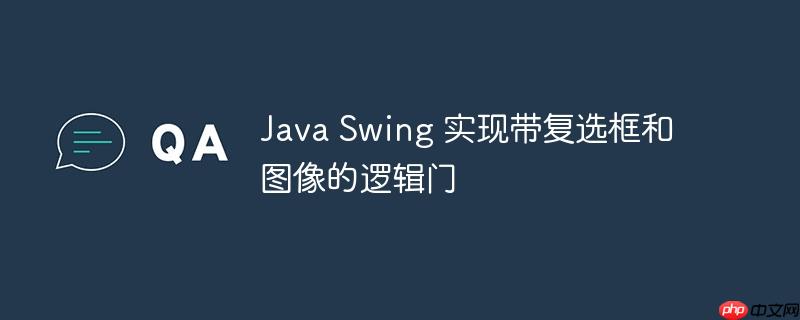
本文介绍了如何使用 Java Swing 创建一个简单的 AND 逻辑门 GUI,该 GUI 包含两个复选框和一个图像。当两个复选框都被选中时,图像变为绿色;否则,图像变为红色。我们将使用 JCheckBox、JLabel 和 ChangeListener 来实现这一功能,并提供完整的代码示例。
首先,我们需要创建一个 JPanel 类,该类包含两个 JCheckBox 和一个 JLabel。JLabel 将用于显示图像,我们将根据复选框的状态更改图像。
import java.awt.event.*;
import java.awt.*;
import javax.swing.*;
import javax.swing.event.ChangeEvent;
import javax.swing.event.ChangeListener;
public class AndGate extends JPanel implements ChangeListener {
private JCheckBox in1;
private JCheckBox in2;
private JLabel result;
public AndGate() {
super();
setLayout(new FlowLayout());
in1 = new JCheckBox("Input 1");
in1.addChangeListener(this);
add(in1);
in2 = new JCheckBox("Input 2");
in2.addChangeListener(this);
add(in2);
result = new JLabel("red"); // 初始状态为红色
add(result);
}
@Override
public void stateChanged(ChangeEvent e) {
updateImage();
}
private void updateImage() {
if (in1.isSelected() && in2.isSelected()) {
result.setText("green"); // 两个复选框都选中时,显示绿色
} else {
result.setText("red"); // 否则,显示红色
}
}
}代码解释:
接下来,我们需要创建一个 JFrame 并将 AndGate 面板添加到其中。
立即学习“Java免费学习笔记(深入)”;
import javax.swing.*;
import java.awt.*;
public class NewJFrame extends JFrame {
public NewJFrame() {
setTitle("AND Gate Example");
setDefaultCloseOperation(JFrame.EXIT_ON_CLOSE);
setLayout(new BorderLayout());
AndGate andGate = new AndGate();
add(andGate, BorderLayout.CENTER);
pack();
setLocationRelativeTo(null); // 居中显示
setVisible(true);
}
public static void main(String[] args) {
SwingUtilities.invokeLater(() -> new NewJFrame());
}
}代码解释:
编译并运行 NewJFrame.java 文件,您将看到一个包含两个复选框和一个标签的窗口。当两个复选框都被选中时,标签将显示 "green";否则,标签将显示 "red"。
通过本教程,您学习了如何使用 Java Swing 创建一个简单的 AND 逻辑门 GUI。您可以根据此示例创建更复杂的逻辑门 GUI,例如 OR 门、NOT 门等。 希望本教程对您有所帮助!
以上就是Java Swing 实现带复选框和图像的逻辑门的详细内容,更多请关注php中文网其它相关文章!

Windows激活工具是正版认证的激活工具,永久激活,一键解决windows许可证即将过期。可激活win7系统、win8.1系统、win10系统、win11系统。下载后先看完视频激活教程,再进行操作,100%激活成功。

Copyright 2014-2025 https://www.php.cn/ All Rights Reserved | php.cn | 湘ICP备2023035733号